A WSL újdonságai a Windows 10 2018. októberi frissítésében
A Windows 10 1809-es verziója, a „2018. októberi frissítés” számos érdekes változtatást és fejlesztést tartalmaz a WSL funkcióban. Ezek közé tartoznak a Store további disztribúciói, a WSL elindításának lehetősége a File Exporerből, a javított könyvtáronkénti kis- és nagybetűérzékenység támogatása és még sok más.
Hirdetés
A Linux natív futtatásának lehetőségét a Windows 10 rendszerben a WSL funkció biztosítja. A WSL a Windows Subsystem for Linux rövidítése, amely kezdetben csak az Ubuntura korlátozódott. A WSL modern verziói lehetővé teszik több Linux disztribúció telepítése és futtatása a Microsoft Store-ból.
Íme a WSL újdonságai a Windows 10 1809-es verziójában, 2018. októberi frissítés
Után WSL engedélyezése, telepítheti Kali és Debian az Áruházból. Az alábbi linkeket használhatja:
- Ubuntu
- openSUSE Leap
- SUSE Linux Enterprise Server
- Szerezze be a Kali Linuxot WSL-hez
- Debian GNU/Linux
A Windows 10 1809-es verziója további lehetőségeket ad ehhez a listához.
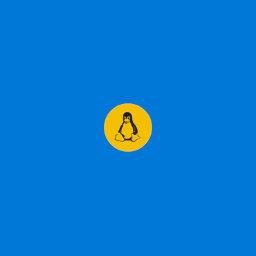
- Az Ubuntu képfájl a 18.04-es verzióra frissült.
- Most már telepítheti WLinux a Microsoft Store-ból.
- OpenSUSE 15 és SLES 15 már elérhetőek a Microsoft Store-ban.
- Most már futtathatja a WSL-t és az Ubuntu 18.04-et ARM eszközök.
A Jegyzettömb támogatja a Linux vonalvégződéseket
A Windows 10 Build 17661-től kezdve a Jegyzettömb felismeri a Unix sorvégződéseket, így megtekintheti és szerkesztheti a Unix/Linux fájlokat a Notepad segítségével. Vegye figyelembe, hogy ez a funkció lehet Tiltva.
Indítson el egy Linux Shell-t a Fájlkezelőből
A Windows 10 Build 17672-től kezdve az operációs rendszer tartalmaz egy natív helyi menü "Open Linux Shell Here" parancsot, amely a mappák kiterjesztett helyi menüjében jelenik meg (ha lenyomva tartja a Shift billentyűt). Egy kattintással megnyitja a Bash konzolt a kívánt mappában.

Telepítse a WSL Distros alkalmazást a parancssorból
Számos oka lehet annak, hogy érdemes parancssorból parancsfájlt írni a WSL disztribúciók telepítéséhez – Lehet, hogy most kapott egy új gépet, amelyet be szeretne állítani. Vagy esetleg programozottan szeretné definiálni a fejlesztői gépet anélkül, hogy megzavarná a parancssori munkafolyamatot.
Használhatja a Windows Developer Setup Scripts projektet a címen aka.ms/devsetup a WSL engedélyezéséhez és egy disztribúció telepítéséhez egy kattintással. Íme egy példa, hogyan teheti ezt meg. Az alábbi szkriptet a PowerShell rendszergazdai terminál.
WSL engedélyezése
Invoke-WebRequest -Uri https://aka.ms/wsl-ubuntu-1804 -OutFile ~/Ubuntu.appx -UseBasicParsing Add-Appx-Package -Path ~/Ubuntu.appx
Telepítse az Ubuntu 18.04-et
RefreshEnv Ubuntu1804 telepítés --root Ubuntu1804 futtatása apt frissítés Ubuntu1804 futtatása apt upgrade -y
Könyvtáronkénti kis- és nagybetűk érzékenységének támogatása

Amint azt már Ön is tudja, a Windows fájlrendszer, az NTFS, a fájl- és mappaneveket a kis- és nagybetűk megkülönböztetése nélkül kezeli. Például az operációs rendszer és az alkalmazások esetében a MyFile.txt és a myfile.txt ugyanaz a fájl. A Linuxban azonban más a helyzet. Ennél az operációs rendszernél ez két különböző fájl. Ez a viselkedésbeli különbség problémákat okozhat a WSL-felhasználók számára.
A Windows Insider build 17093-tól kezdődően új módja van a kis- és nagybetűkre érzékeny fájlok kezelésének a Windows rendszerben: könyvtáronkénti kis- és nagybetűérzékenység. Ezt a képességet azért adták hozzá, hogy a felhasználó jobb együttműködést biztosítson a kis- és nagybetűkre érzékeny fájlok használatakor. Ezenkívül normál Windows-alkalmazásokkal is használhatja.
A Microsoft hozzáadott egy új kis- és nagybetűket érzékeny jelzőt, amely a könyvtárakra is alkalmazható. Azon könyvtárakban, amelyeknél ez a jelző be van állítva, az adott könyvtárban lévő fájlokon végzett összes művelet megkülönbözteti a kis- és nagybetűket, függetlenül attól, hogy van-e FILE_FLAG_POSIX_SEMANTICS volt megadva. Ez azt jelenti, hogy ha két olyan fájlja van, amelyek csak kis- és nagybetűk szerint különböznek egymástól egy kis- és nagybetűk megkülönböztetőként megjelölt könyvtárban, akkor minden alkalmazás hozzáférhet hozzájuk.
Lásd a cikkeket
- Engedélyezze a kis- és nagybetűk megkülönböztető módot a mappákhoz a Windows 10 rendszerben
- Adja hozzá a kis- és nagybetűk megkülönböztetésének helyi menüjét a Windows 10 rendszerben
Másolás/beillesztés megérkezik Linux/WSL konzolokhoz
Mostantól használhatja a Crtl+Shift+C/V-t a másoláshoz/beillesztéshez a WSL-konzolon.

Érdekelheti a hivatalos blogbejegyzés a WSL-ről a Windows 10 1903-as verziójában ITT.


